|
Режим прямого импорта с преобразованием |
|
Режим прямого импорта с преобразованием |
Для файлов типа EXCEL, XML и CSV предлагается режим прямого импорта с преобразованием в базу данных студентов или базу данных дисциплин.
Режим вызывается по кнопке, расположенной на верхней сервисной панели или из меню «Сервис»:
![]() - Импорт в базу данных с переформатированием из Exel, XML, CSV
- Импорт в базу данных с переформатированием из Exel, XML, CSV
Видимость кнопки определяется параметром AccessImport.
Возможности этого режима превосходят возможности подобного Режима «Переформатировать БД». |
Поэтому, используя данный режим, можно отключить предыдущий – параметр AccessConv.
После выбора типа файла через окно обзора предлагается открыть исходный файл.
Данные из файла сначала помещаются в таблицу для просмотра и для задания правил преобразования. Рис. 5.1.5а.
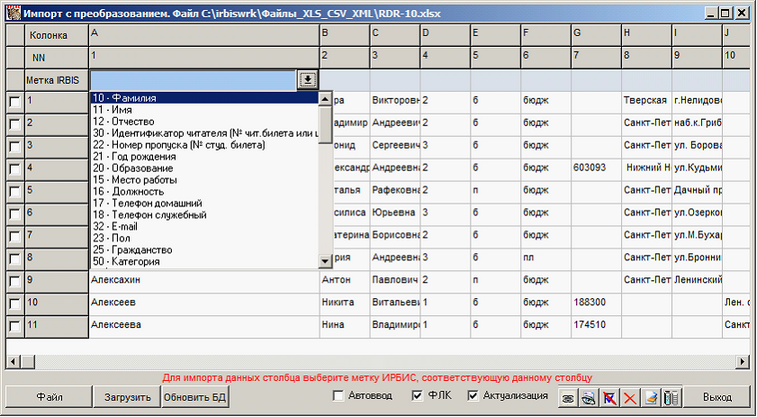
5.1.5а. Импорт из файла EXCEL.
Строка таблицы |
В большинстве случаев строка таблицы рассматривается как исходная запись, которая будет преобразована и помещена в базу данных.
В верхнюю строку таблицы помещаются обозначения элементов описания записи, для каждого вида файлов свои (тэги файла XML или названия полей файла CSV).
Во второй сверху строке формируется порядковый номер элемента описания, т.е. номер поля исходной записи.
Третью строку предлагается заполнить пользователю.
Начиная с четвертой строки, располагаются данные записей, которые будут загружаться в БД.
Данные в колонках являются полями этой записи. |
При активизации колонки этой строки возникает кнопка, по которой подается список полей БД RDR или БД VUZ. Для каждой колонки следует выбрать поле/подполе, которое соответствует данным этой колонки.
Т.о. формируется таблица соответствия.
Подаваемый список строится из файла DefaultWsImp=Default_Imp.ws и вложенных файлов подполей.
Но если этот список представляется избыточным, то можно построить свой сокращенный список основных загружаемых полей. Такой список создается как файл MNU, состоящий из пар строк: наименование – обозначение поля/подполя.
Пример: |
Наименование дисциплины
3^A
Идентификатор дисциплины
3^0
Цикл
4
…..
Факультет
83^A
Направление
83^N
……
Пример: |
Фамилия
10
Имя
11
Отчество
12
…..
Факультет
90^A
Направление
90^N
……
Имя этого файла надо задать в параметре NameListFldBrief. Если этот параметр пуст (по умолчанию), то используется Default_Imp.ws.
На нижней панели имеется кнопка «Полный – краткий…», переключающая показ полного или краткого списка полей. Если файл по параметру NameListFldBrief не существует, то всегда будет полный список полей.
Кроме того, в записи будет добавляться поле 920 со значением «DISC» (или «RDRU» для БД студентов).
Внимание: |
Для исходного файла XML должны выполняться условия: •Поля записи должны располагаться на 2-м уровне файла XML •Поля записи должны быть внутри тэга, который задается в irbisk.ini StartRecordXML=Record |
По кнопке просмотра на нижней панели можно посмотреть как будет выглядеть запись после преобразования по заданной (или выбранной) таблице соответствия.
См. также:
Импорт данных о студентах из внешних файлов
Импорт дисциплин из внешних файлов